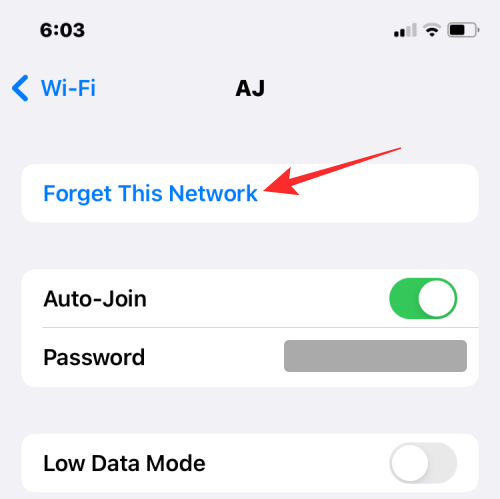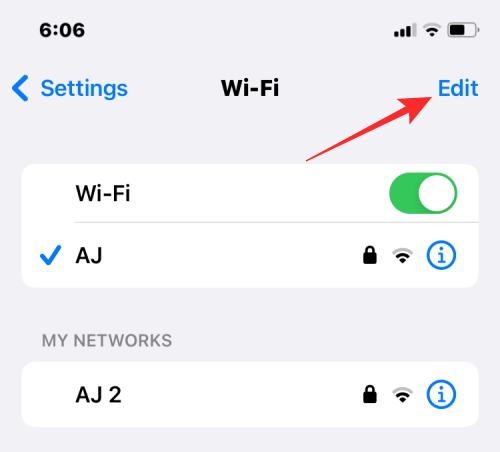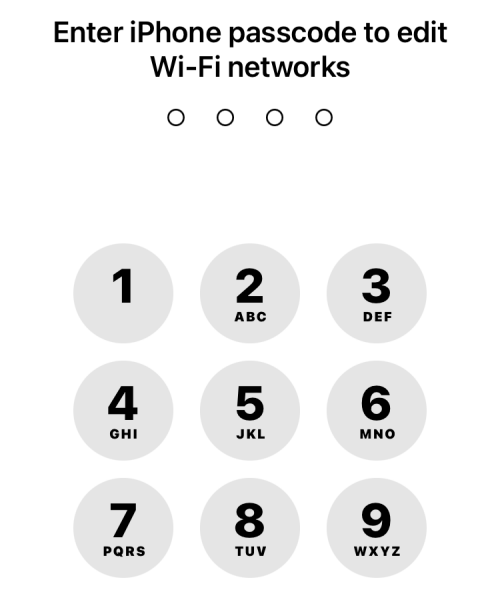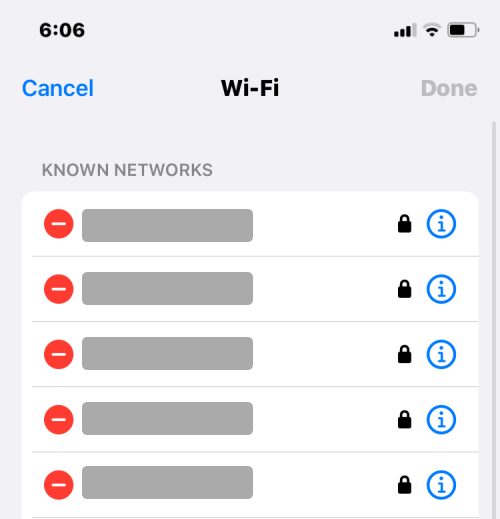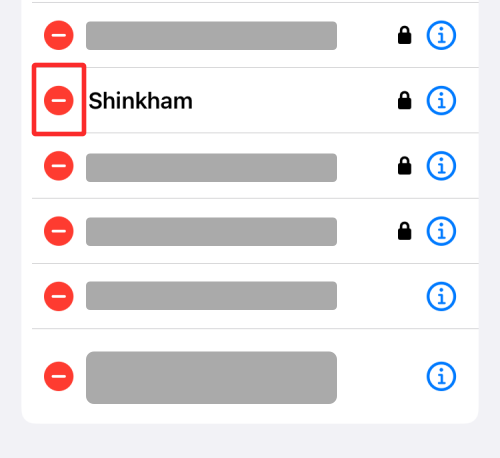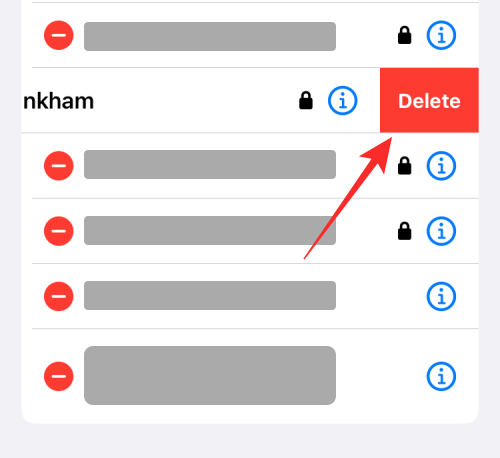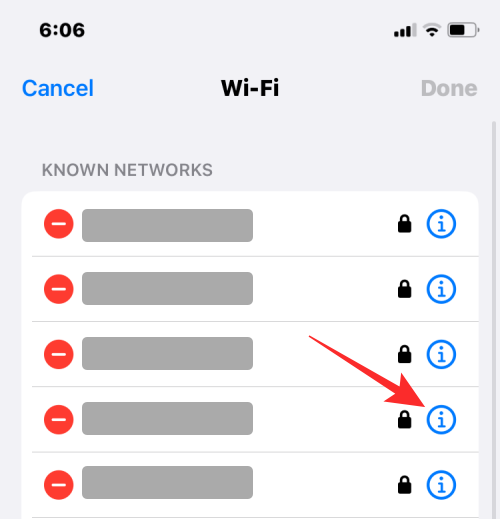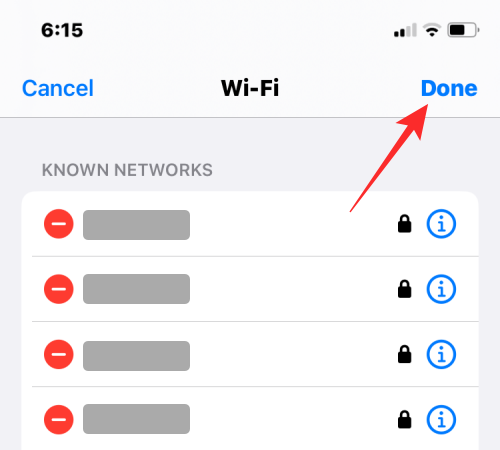Heim >Mobiles Tutorial >iPhone >2 Möglichkeiten, bekannte Netzwerke auf dem iPhone zu löschen
2 Möglichkeiten, bekannte Netzwerke auf dem iPhone zu löschen
- PHPznach vorne
- 2024-02-02 17:21:021673Durchsuche
Wenn Sie das iPhone längere Zeit verwenden, stellt es eine Verbindung zu mehreren drahtlosen Netzwerken her, z. B. WLAN in Hotels, Flughäfen und Restaurants. Selbst wenn Sie selten eine Verbindung zu diesen Netzwerken herstellen, merkt sich Ihr iPhone diese und synchronisiert sie mit dem iCloud-Schlüsselbund.
In diesem Artikel erklären wir, wie Sie bekannte Netzwerke vom iPhone entfernen.
Warum bekannte Netzwerke löschen?
Das Speichern drahtloser Netzwerke auf dem iPhone ist in den meisten Fällen von Vorteil, da es Ihnen Zeit und Mühe erspart, sich das Passwort für die Verbindung mit Ihrem iPhone zu merken. Das Speichern zu vieler bekannter Netzwerke kann jedoch zu Problemen führen. Wenn Sie sich beispielsweise außerhalb der Reichweite befinden, stellt Ihr iPhone möglicherweise automatisch eine Verbindung zu einem bekannten Netzwerk her, kann jedoch keine Verbindung zu einem stärkeren Signal herstellen. Darüber hinaus kann das Speichern zu vieler Netzwerke Ihre Netzwerkliste überladen und es schwierig machen, das gewünschte Netzwerk zu finden. Daher wird empfohlen, nur häufig genutzte Netzwerke zu speichern, um die Effizienz und Bequemlichkeit der Verbindung zu gewährleisten.
Wenn Sie Netzwerkanmeldeinformationen auf iOS speichern und sich in den Abdeckungsbereich eines Netzwerks begeben, stellt Ihr iPhone möglicherweise ohne Ihr Wissen eine Verbindung zu diesem bekannten Netzwerk her. Wenn diese Netzwerke nicht mehr sicher sind, sind Ihre Geräte möglicherweise potenziellen Sicherheitsrisiken ausgesetzt. Um solche Unfälle zu vermeiden, empfiehlt es sich, bekannte Netzwerke auf Ihrem iPhone zu löschen, die Sie nicht mehr nutzen.
So entfernen Sie bekannte Netzwerke vom iPhone [2 Methoden]
Sie können die in den folgenden Methoden genannten Schritte befolgen, um bekannte Netzwerke vom iPhone zu entfernen.
Methode 1: Aktuelles Wi-Fi-Netzwerk löschen
Wenn Sie derzeit mit einem drahtlosen Netzwerk verbunden sind oder sich in der Nähe des drahtlosen Netzwerks befinden, das Sie von Ihrem iPhone löschen möchten, können Sie die folgenden Schritte ausführen.
- Öffnen Sie die Einstellungen-App auf Ihrem iPhone.

- Wählen Sie unter „Einstellungen“ „WLAN“ aus.

- Auf dem nächsten Bildschirm sehen Sie das Netzwerk, mit dem Sie verbunden sind, sowie andere bekannte Netzwerke in Ihrer Nähe. Um ein Netzwerk von Ihrem iPhone zu entfernen, tippen Sie auf das i-Symbol rechts daneben.

- Wenn das ausgewählte Netzwerk auf dem nächsten Bildschirm geladen wird, klicken Sie oben auf Dieses Netzwerk ignorieren.

- Tippen Sie in der angezeigten Eingabeaufforderung auf „Vergessen“, um die Aktion zu bestätigen.

Das ausgewählte Netzwerk wird nun aus den bekannten Netzwerken auf Ihrem iPhone entfernt.
Methode 2: Ältere WLAN-Netzwerke löschen
Wenn Ihr iPhone nicht mehr mit einem bekannten Netzwerk verbunden ist oder Sie sich außerhalb des Abdeckungsbereichs befinden, wird es unter „Es ist unter „Mein Netzwerk“ nicht leicht sichtbar“ angezeigt.
- Um ein älteres WLAN-Netzwerk zu entfernen, öffnen Sie die App „Einstellungen“ auf Ihrem iPhone.

- Wählen Sie unter „Einstellungen“ „WLAN“ aus.

- Da Ihre gespeicherten Netzwerke nicht angezeigt werden, können Sie sie anzeigen, indem Sie oben rechts auf „Bearbeiten“ klicken.

- Ihr iPhone fordert Sie nun zur Genehmigung mit einem Passcode, FaceID oder TouchID auf.

- Nachdem Sie den Vorgang überprüft haben, sehen Sie unter „Bekannte Netzwerke“ die Liste der Netzwerke, die auf Ihrem iPhone gespeichert sind.

- Um ein Netzwerk aus dieser Liste zu entfernen, klicken Sie auf das Minussymbol (-) links daneben.

- Wenn Sie dies tun, sehen Sie rechts die Option „Löschen“. Klicken Sie auf Entfernen, um das ausgewählte Netzwerk aus den bekannten Netzwerken zu entfernen.

- Sie können diesen Schritt wiederholen, um andere Netzwerke aus dieser Liste zu entfernen. Von diesem Bildschirm aus können Sie ein Netzwerk auch auf die gleiche Weise wie bei Methode 1 löschen, indem Sie rechts auf das i-Symbol klicken.

- Nachdem Sie alle Netzwerke gelöscht haben, die Sie löschen möchten, können Sie oben rechts auf „Fertig“ klicken.

- Nun werden Sie aufgefordert, den Löschvorgang zu bestätigen. Klicken Sie auf Löschen, um fortzufahren.

Das ausgewählte Netzwerk wird nun aus den bekannten Netzwerken entfernt.
Was passiert, wenn Sie ein bekanntes Netzwerk von Ihrem iPhone löschen?
Wenn Sie ein bekanntes Netzwerk löschen, löschen Sie tatsächlich dessen Anmeldeinformationen von Ihrem iPhone. Dadurch wird verhindert, dass sich Ihr Gerät in Zukunft automatisch mit diesem Netzwerk verbindet, selbst wenn Sie sich innerhalb des Abdeckungsbereichs befinden. Wenn Sie sich im Abdeckungsbereich eines entfernten Netzwerks befinden, wird es in den WLAN-Einstellungen Ihres iPhones unter „Andere Netzwerke“ angezeigt.
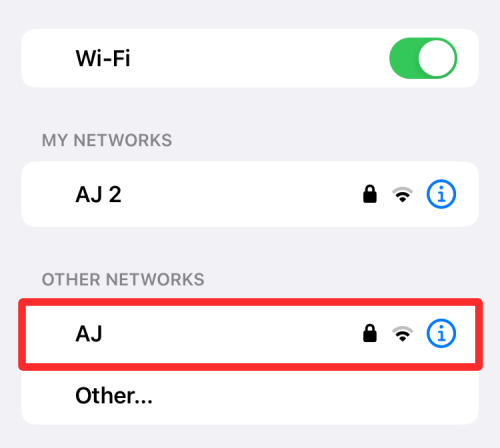
Netzwerke, die Sie aus bekannten Netzwerken entfernen, werden auch aus dem iCloud-Schlüsselbund entfernt. Dadurch wird verhindert, dass andere in Ihrem iCloud-Konto angemeldete Apple-Geräte automatisch diesen Netzwerken beitreten.
Was passiert, wenn Sie versuchen, die Verbindung zu einem gelöschten Netzwerk wiederherzustellen?
Wenn Sie versuchen, eine Verbindung zu einem drahtlosen Netzwerk herzustellen, das aus bekannten Netzwerken entfernt wurde, kann sich Ihr iPhone oder ein anderes Apple-Gerät nicht automatisch wieder anmelden. Denn durch das Löschen eines bekannten Netzwerks werden auch dessen Anmeldedaten auf allen Apple-Geräten gelöscht. Um eine Verbindung zu diesem Netzwerk herzustellen, müssen Sie sich dessen Passwort merken oder den Netzwerkbesitzer nach dem Passwort fragen.
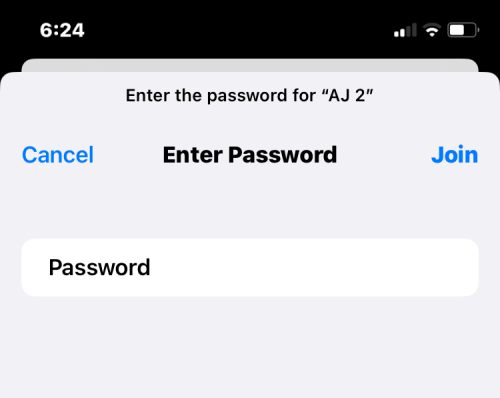
Das obige ist der detaillierte Inhalt von2 Möglichkeiten, bekannte Netzwerke auf dem iPhone zu löschen. Für weitere Informationen folgen Sie bitte anderen verwandten Artikeln auf der PHP chinesischen Website!
In Verbindung stehende Artikel
Mehr sehen- Was ist der Unterschied zwischen iphone12pro und iphone12pro max?
- Sind iPhone X und XR gleich groß?
- Wo ist der Herzfrequenzmesser, der mit dem iPhone geliefert wird?
- So vergessen Sie Ihr WLAN-Netzwerk unter Windows 11
- So beheben Sie, dass die WLAN-Verbindung auf dem iPhone immer wieder unterbrochen wird [Gelöst]